Jak wysłać SMS przy użyciu szablonów SMS
(Szablony to wcześniej przygotowane teksty, często nazywane gotowymi wiadomościami)
Ten przewodnik zawiera instrukcje krok po kroku dotyczące tworzenia i wykorzystywania szablonów wiadomości SMS za pomocą Ozeki SMS Gateway. Dowiesz się, jak tworzyć nowe szablony i zapisywać je do przyszłego użycia. Dodatkowo pokaże Ci, jak wygodnie ładować te szablony do kompozytora SMS. Korzystanie z szablonów SMS może przynieść wiele korzyści marketingowych dla firm i organizacji. Wykorzystując te korzyści, firmy mogą ulepszyć swoje strategie marketingowe SMS, skuteczniej angażować odbiorców i osiągać lepsze wyniki w kampaniach marketingowych. Może to znacznie usprawnić przepływ pracy i poprawić ogólny wygląd Twoich dokumentów. Uprość proces komunikacji SMS dzięki tym łatwym do wykonania krokom.
Jak stworzyć nowy szablon wiadomości SMS (proste kroki)
Aby stworzyć nowy szablon wiadomości SMS
- Zaloguj się na swoje konto Ozeki SMS Gateway
- Otwórz SMS Messenger
- Wybierz menu Szablony
- Utwórz nowy szablon SMS
- Napisz nową wiadomość
- Wybierz szablon wiadomości
- Dokończ i wyślij wiadomość
- Śledź dostarczenie SMS
Szablon wiadomości SMS
Szablon SMS, który jest wcześniej zdefiniowaną wiadomością, może być wysłany z SMS Messenger. SMS Messenger jest połączony z Ozeki SMS Gateway. Wiadomości szablonowe SMS mogą być wysyłane do użytkowników mobilnych z SMS Gateway przez Android SMS Gateway.
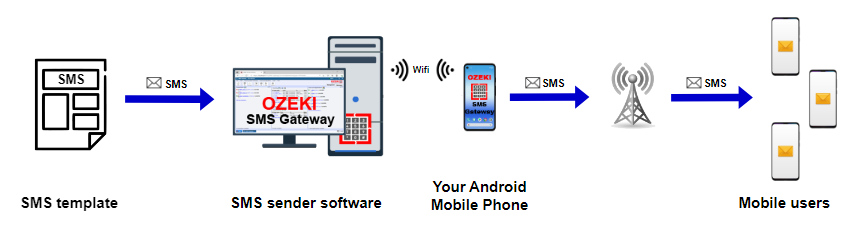
Utwórz nowy szablon wiadomości SMS (samouczek wideo)
Ten samouczek wideo przeprowadzi Cię przez proces tworzenia i wykorzystywania szablonów wiadomości SMS za pomocą Ozeki SMS Gateway. Dowiesz się, jak zastosować te szablony do łatwego tworzenia i wysyłania wiadomości SMS. Odkryj, jak te szablony mogą usprawnić proces komunikacji SMS i efektywnie śledzić wysłane wiadomości.
Twoim pierwszym zadaniem jest zalogowanie się do konta Ozeki SMS Gateway lub, jeśli jeszcze go nie masz, pobranie go ze strony http://ozeki.hu/. Po zalogowaniu otwórz ikonę „SMS Messenger” na pulpicie Ozeki. Po uruchomieniu Ozeki Desktop zostanie wyświetlony główny interfejs SMS Messenger. SMS Messenger to przyjazne narzędzie, które ułatwia korzystanie z konta Ozeki SMS Gateway.
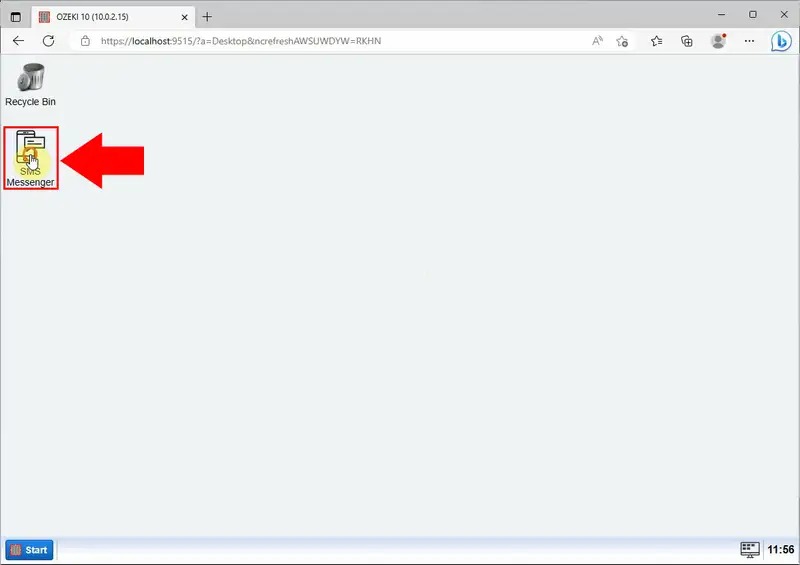
Wybierz menu „Szablony” z paska narzędzi. Po zlokalizowaniu ikony menu „Szablony” wśród ikon paska narzędzi u góry strony kliknij ją, aby otworzyć menu Szablony. Po otwarciu menu Szablony kliknięciem odpowiedniej ikony w pasku narzędzi na stronie pojawi się pole edycji, w którym możesz utworzyć nowy szablon wiadomości tekstowych.
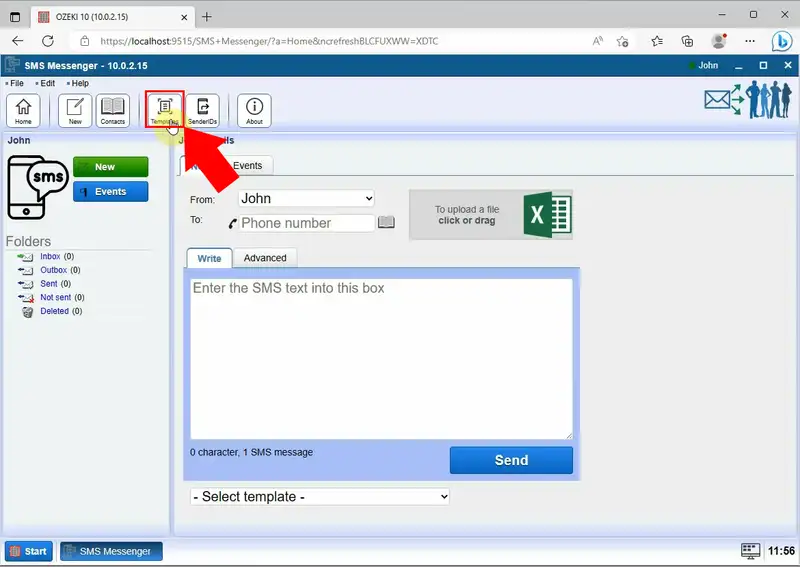
Kliknij przycisk „Utwórz nowy szablon SMS” u góry strony Szablony SMS, podświetlony na niebiesko. Po prawej stronie strony utwórz szablon, wprowadzając szczegóły w polu „Tekst szablonu”. Pod polem możesz śledzić liczbę znaków w wiadomości. Następnie znajdź przycisk „OK”, aby go zapisać.
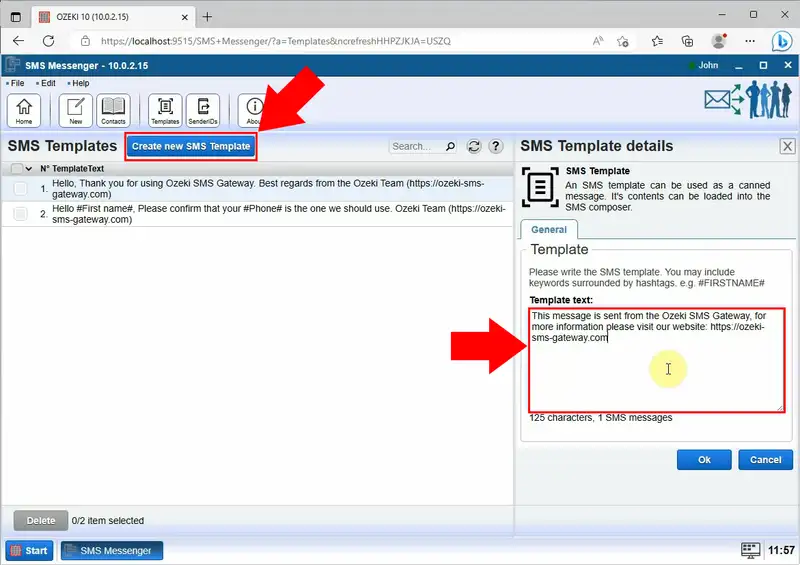
Klikając przycisk „OK”, możesz potwierdzić i zakończyć proces tworzenia szablonu. Ta akcja wyświetli szablony, które zostały pomyślnie zapisane lub zastosowane. Szablon wraz z wprowadzonymi zmianami będzie widoczny i gotowy do dalszego użycia lub dostosowania.
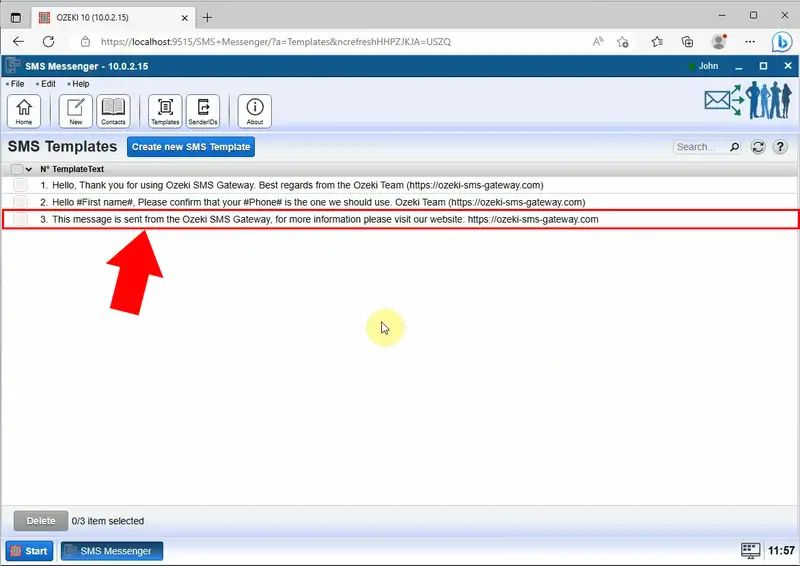
Aby utworzyć nową wiadomość, wybierz menu „Nowa” z paska narzędzi. Po pojawieniu się okna nowej wiadomości musisz wprowadzić numer telefonu adresata w wyznaczonym polu odbiorcy. Upewnij się, że numer telefonu został wprowadzony poprawnie. Z listy rozwijanej szablonów wybierz odpowiedni szablon, który najlepiej pasuje do treści lub celu wiadomości. Wybierz szablon zgodny z celami wiadomości i kliknij go.
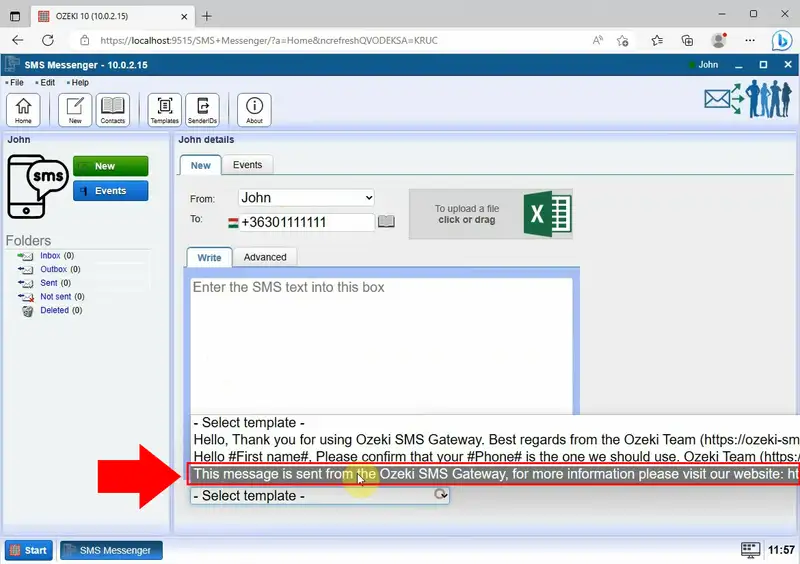
Aby zakończyć proces tworzenia wiadomości, kliknij przycisk „Wyślij”. Przed naciśnięciem przycisku „Wyślij” upewnij się, że przeczytałeś wiadomość pod kątem poprawności i jasności. Aby uniknąć niechcianych błędów, dwukrotnie sprawdź numer telefonu odbiorcy, treść wiadomości i wybrany szablon.
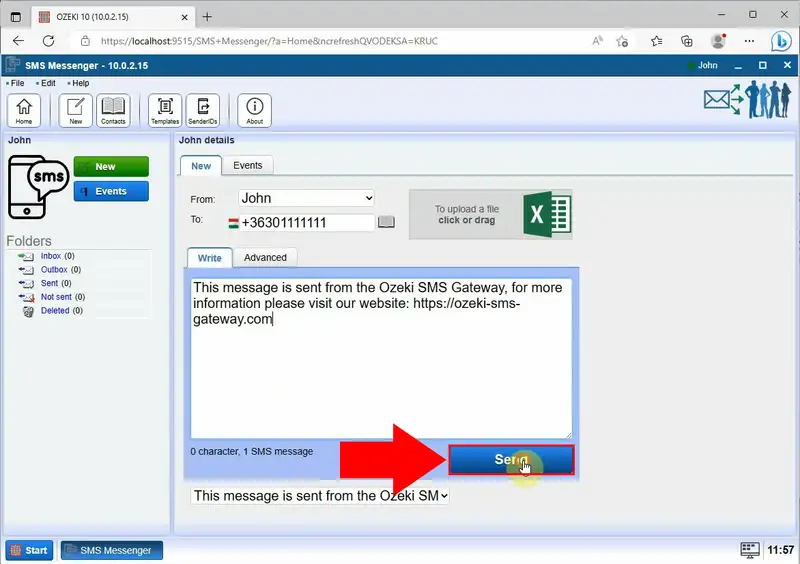
Po wysłaniu wiadomości wybierz przycisk „Wysłane” znajdujący się po lewej stronie panelu. Po jego otwarciu będziesz mógł zobaczyć wszystkie wiadomości tekstowe, które zostały skutecznie wysłane. Wykorzystaj funkcje oferowane w sekcji „Wysłane”, aby śledzić wysłane wiadomości i upewnić się, że Twoje wysiłki komunikacyjne docierają do zamierzonych odbiorców.
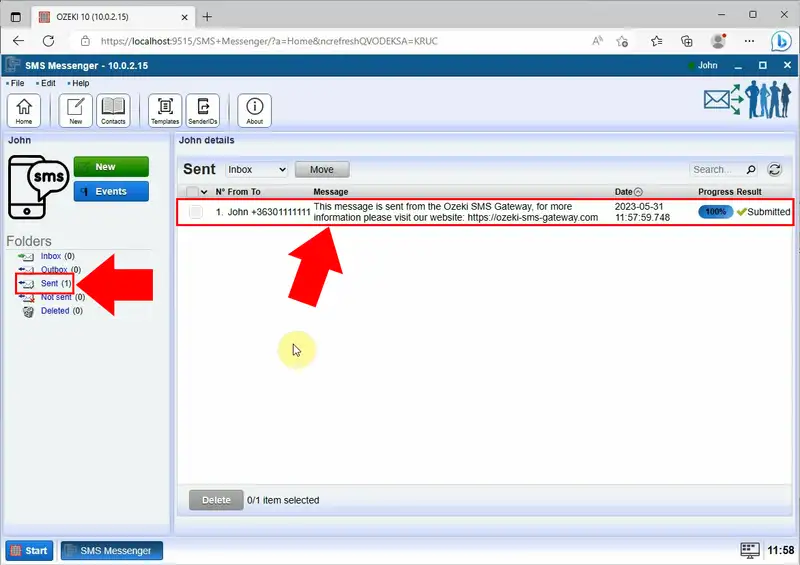
Najczęściej zadawane pytania
Co to jest szablon w SMS?
Szablon SMS to wstępnie zdefiniowany szablon wiadomości zaprojektowany do przechowywania treści i ustawień w celu łatwego tworzenia, zapisywania i ponownego wykorzystania w wysyłanych wiadomościach SMS.
Jak napisać treść SMS?
Skup się na jasnym przekazaniu najważniejszych informacji, takich jak cel wiadomości lub wezwanie do działania. Unikaj niepotrzebnych skrótów, które mogą dezorientować odbiorcę, i zawsze sprawdzaj wiadomość pod kątem jasności i dokładności przed wysłaniem.
Podsumowanie
Ten przewodnik i samouczek wideo zawierają szczegółowe instrukcje dotyczące tworzenia i wykorzystywania szablonów wiadomości SMS za pomocą Ozeki SMS Gateway. Zawiera instrukcje krok po kroku, jak efektywnie korzystać z szablonów wiadomości SMS. Przewodnik pokazuje, jak tworzyć, zapisywać i stosować szablony upraszczające komunikację SMS. Przewodnik podkreśla korzyści marketingowe szablonów SMS, podkreślając ich zdolność do poprawy strategii marketingowych SMS. Postępując zgodnie z prostymi instrukcjami krok po kroku, możesz uprościć proces komunikacji SMS i wykorzystać zalety szablonów SMS.
